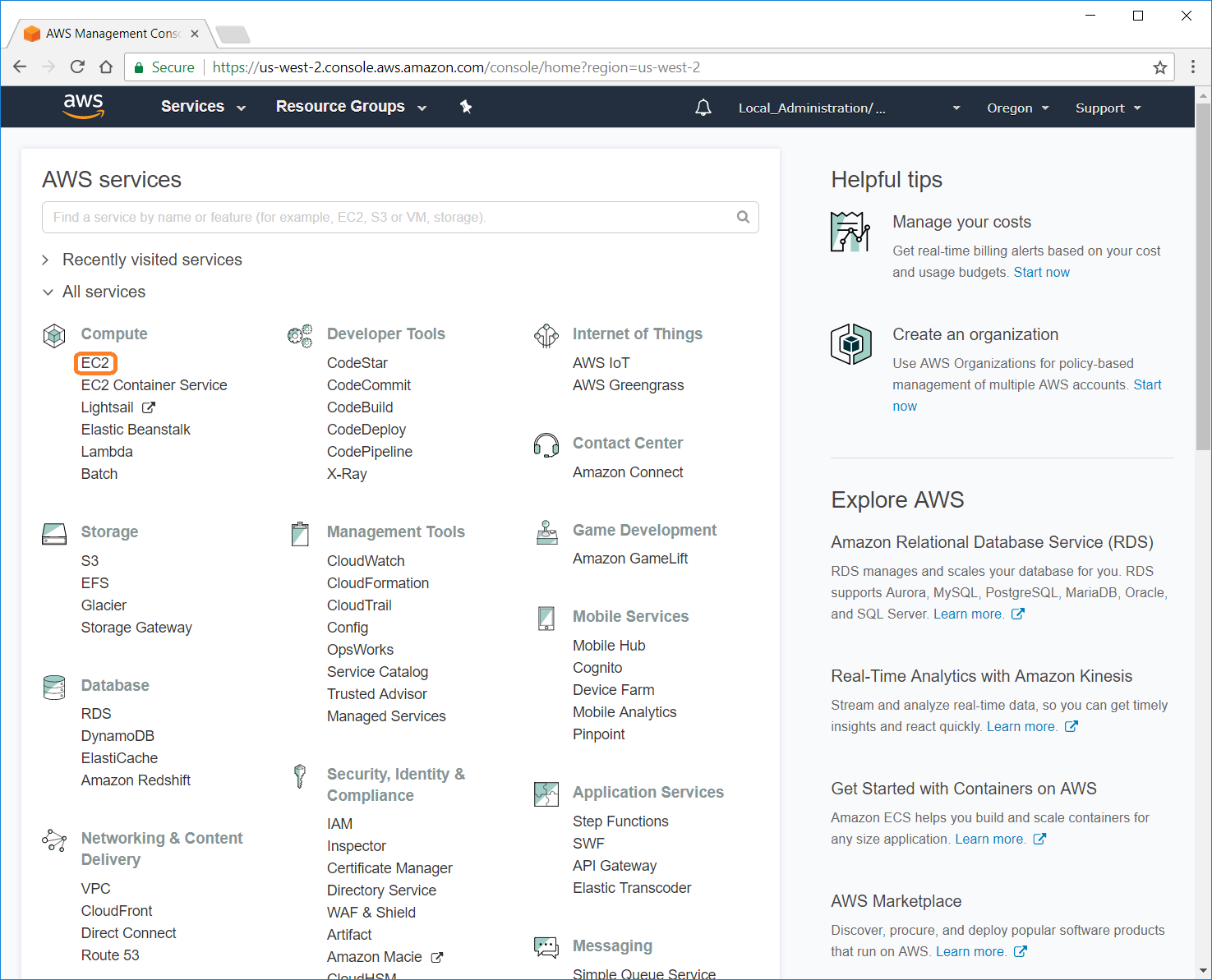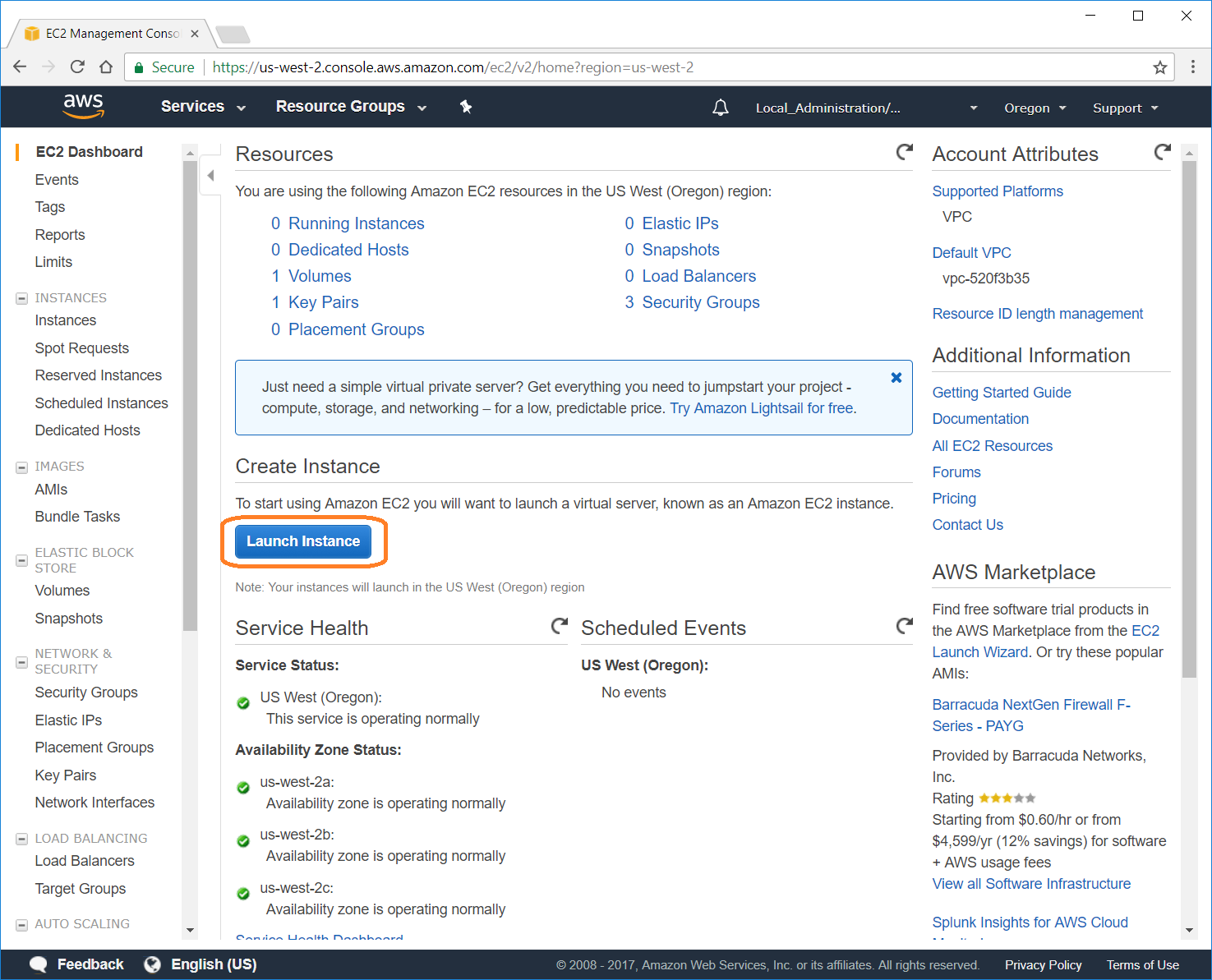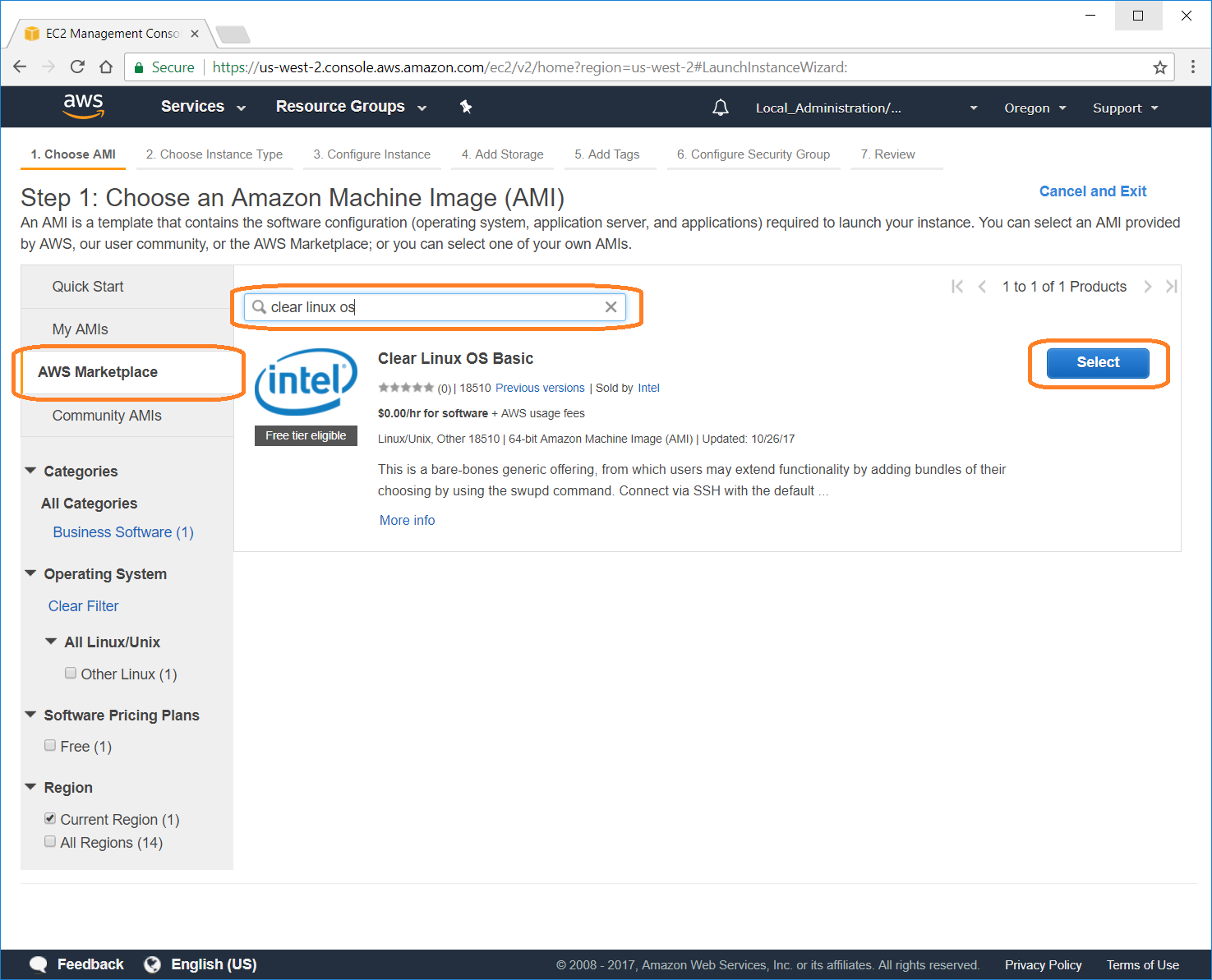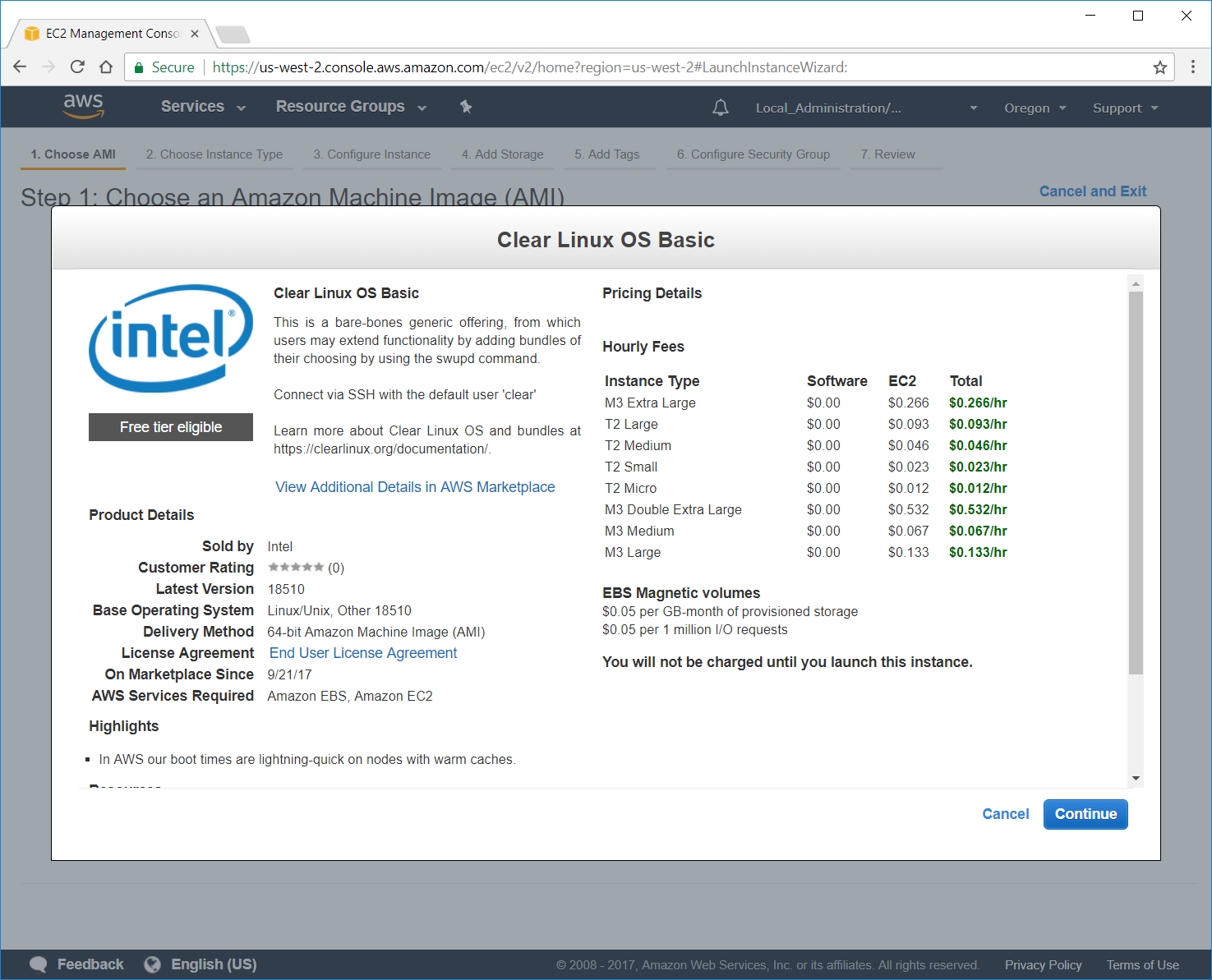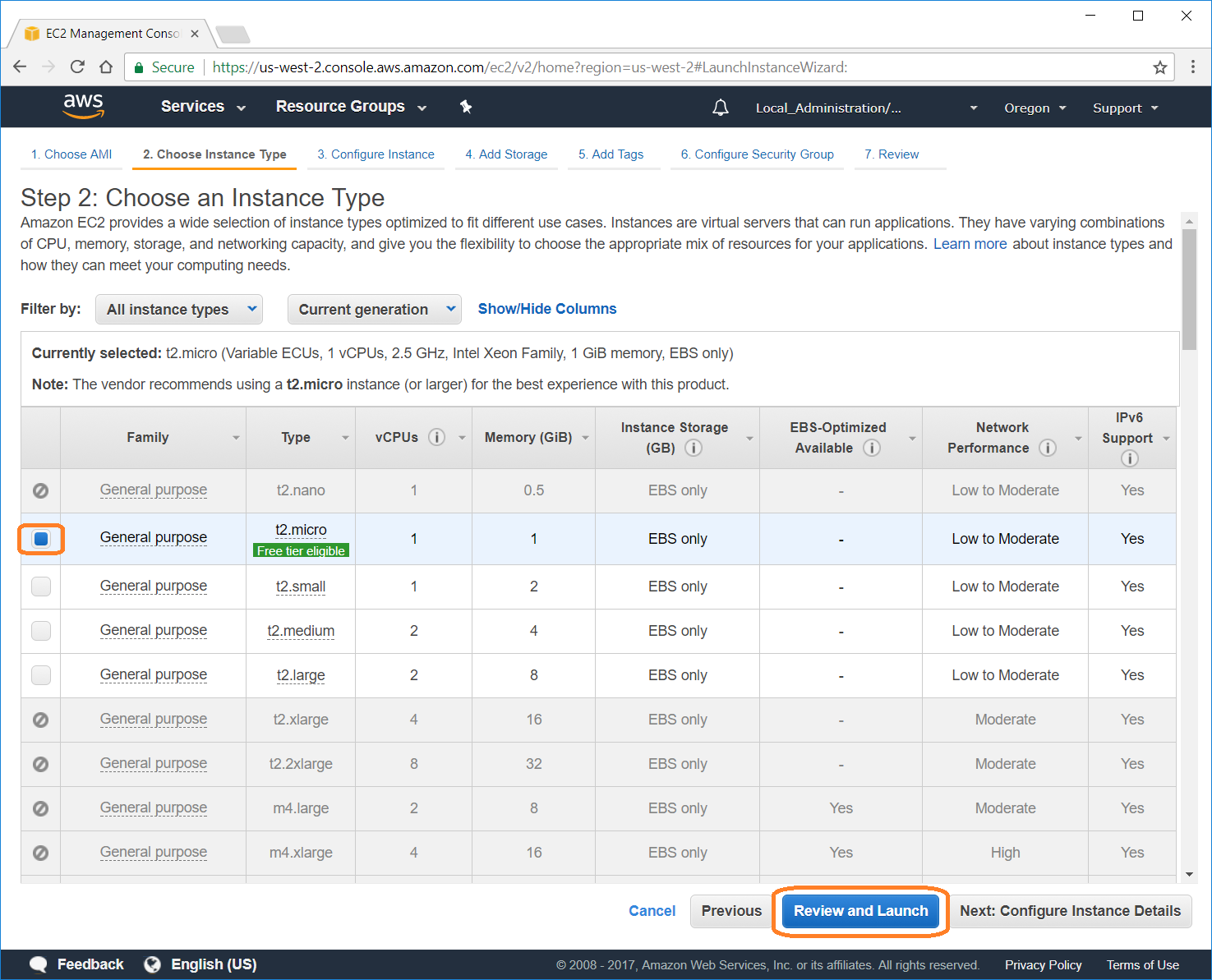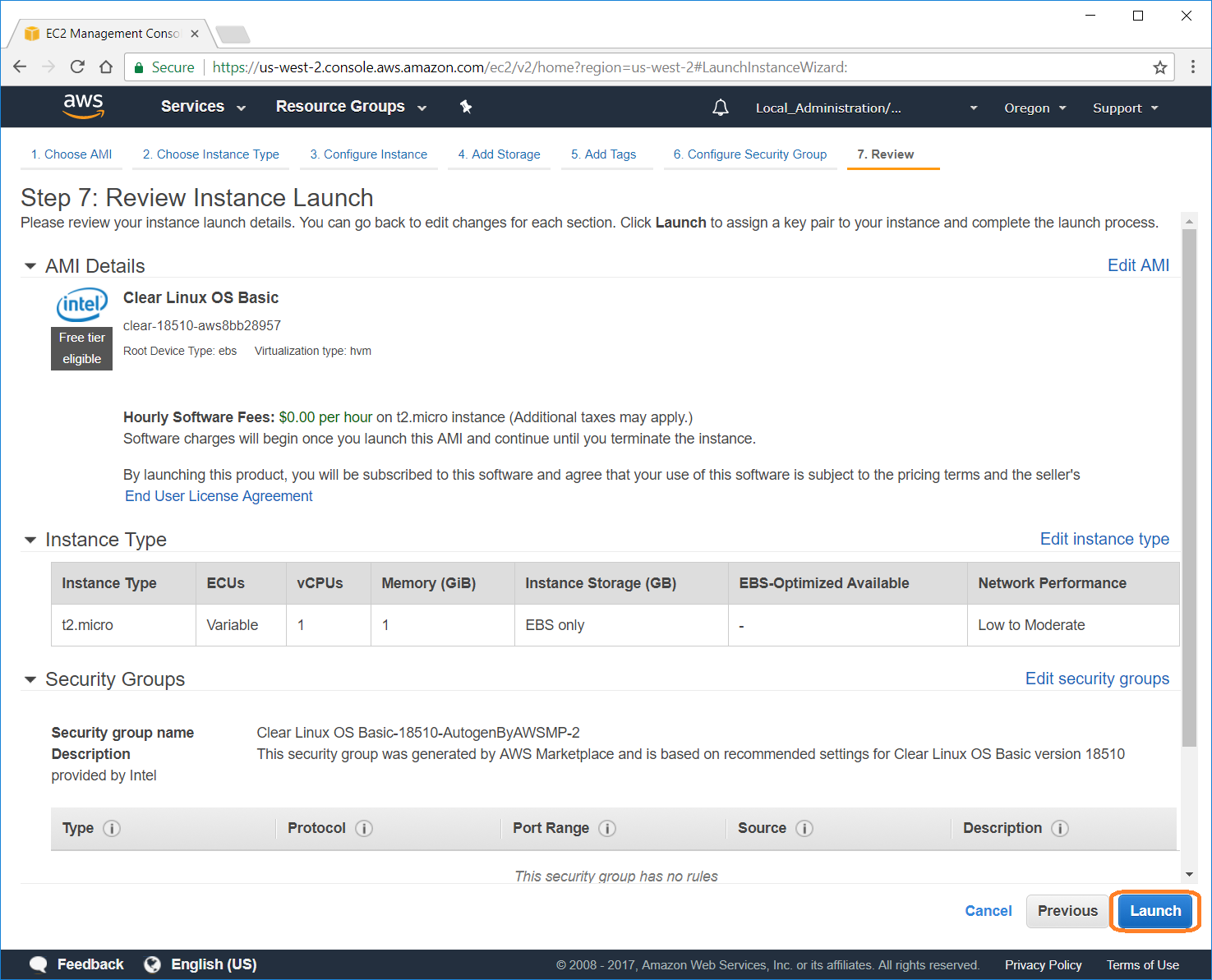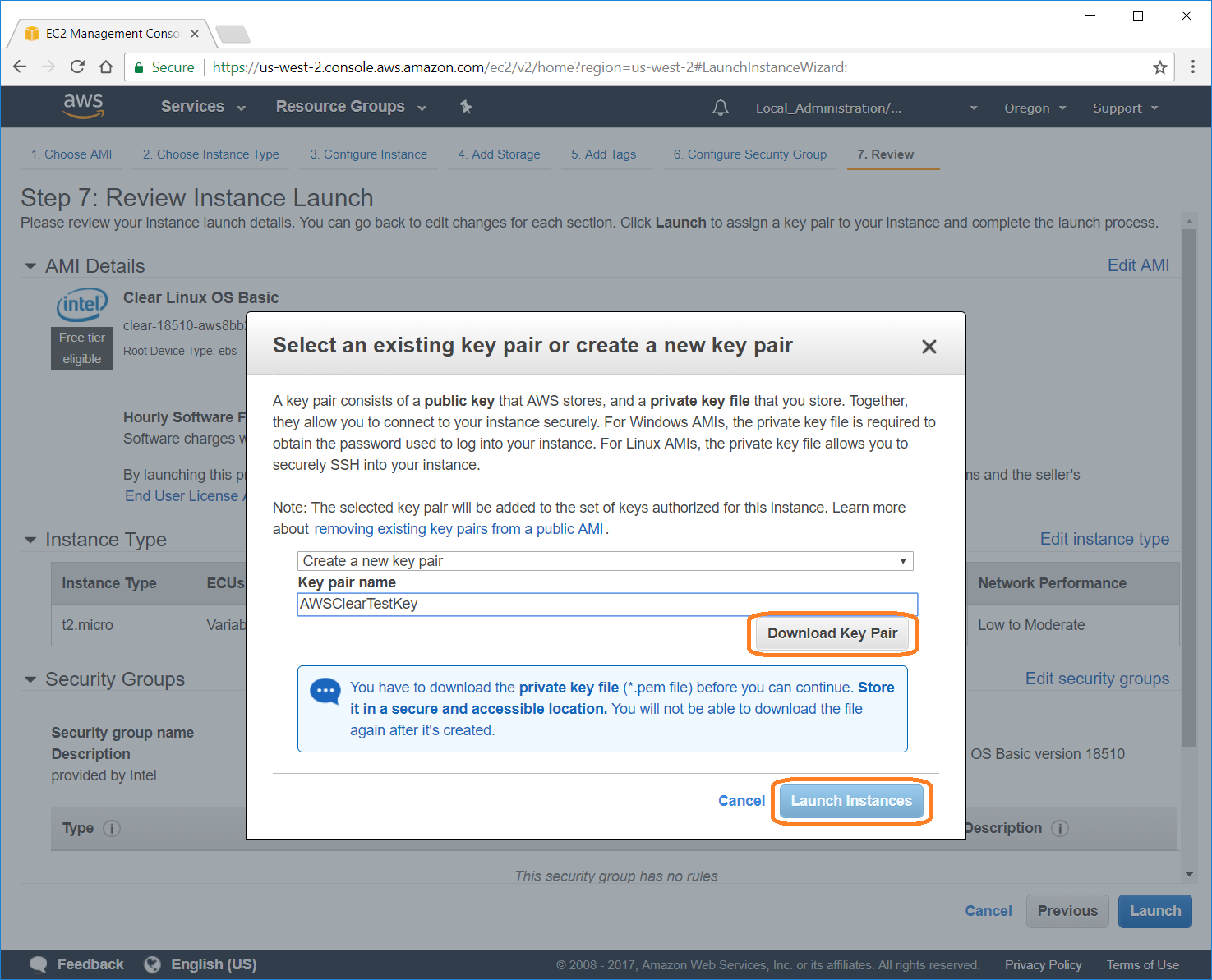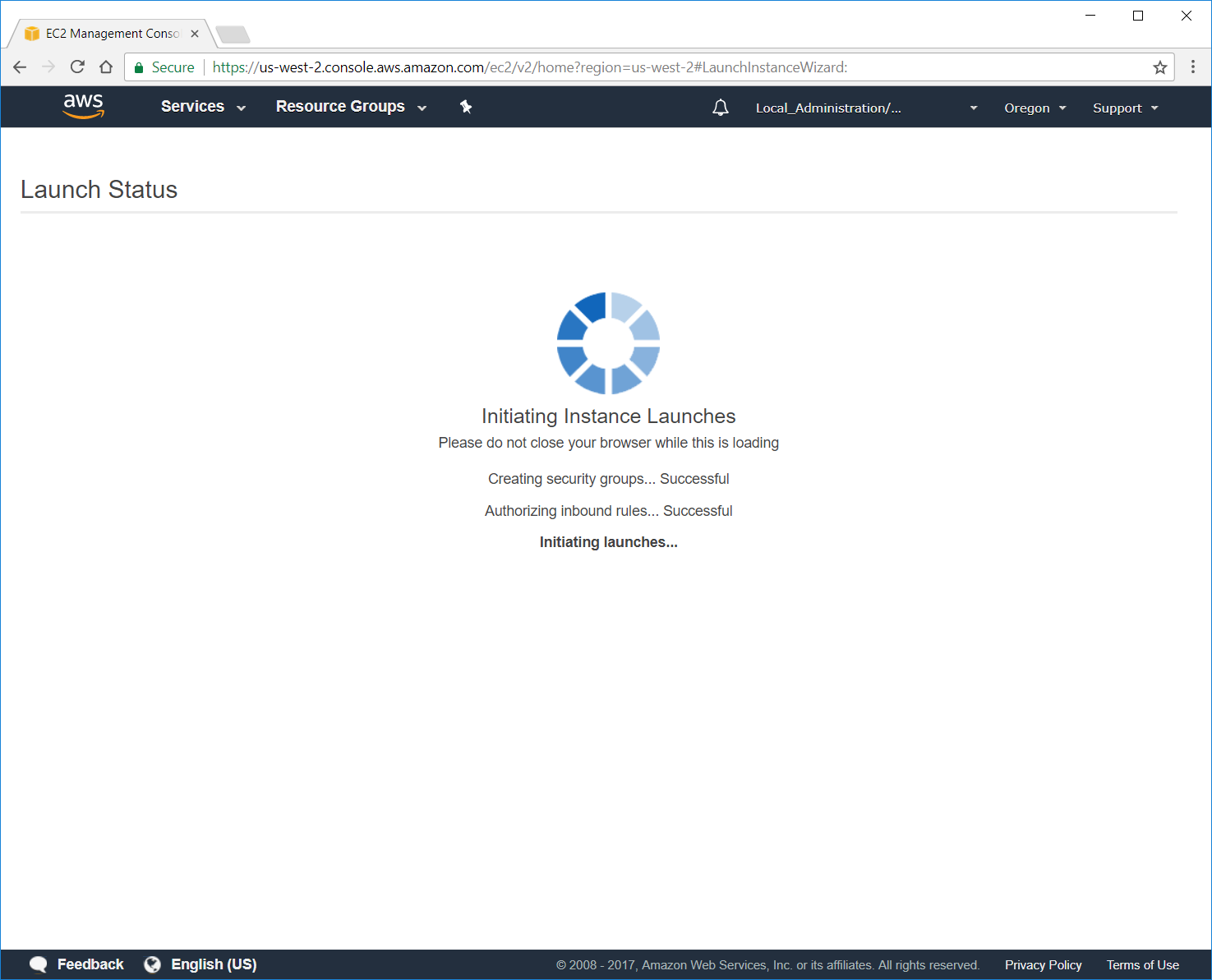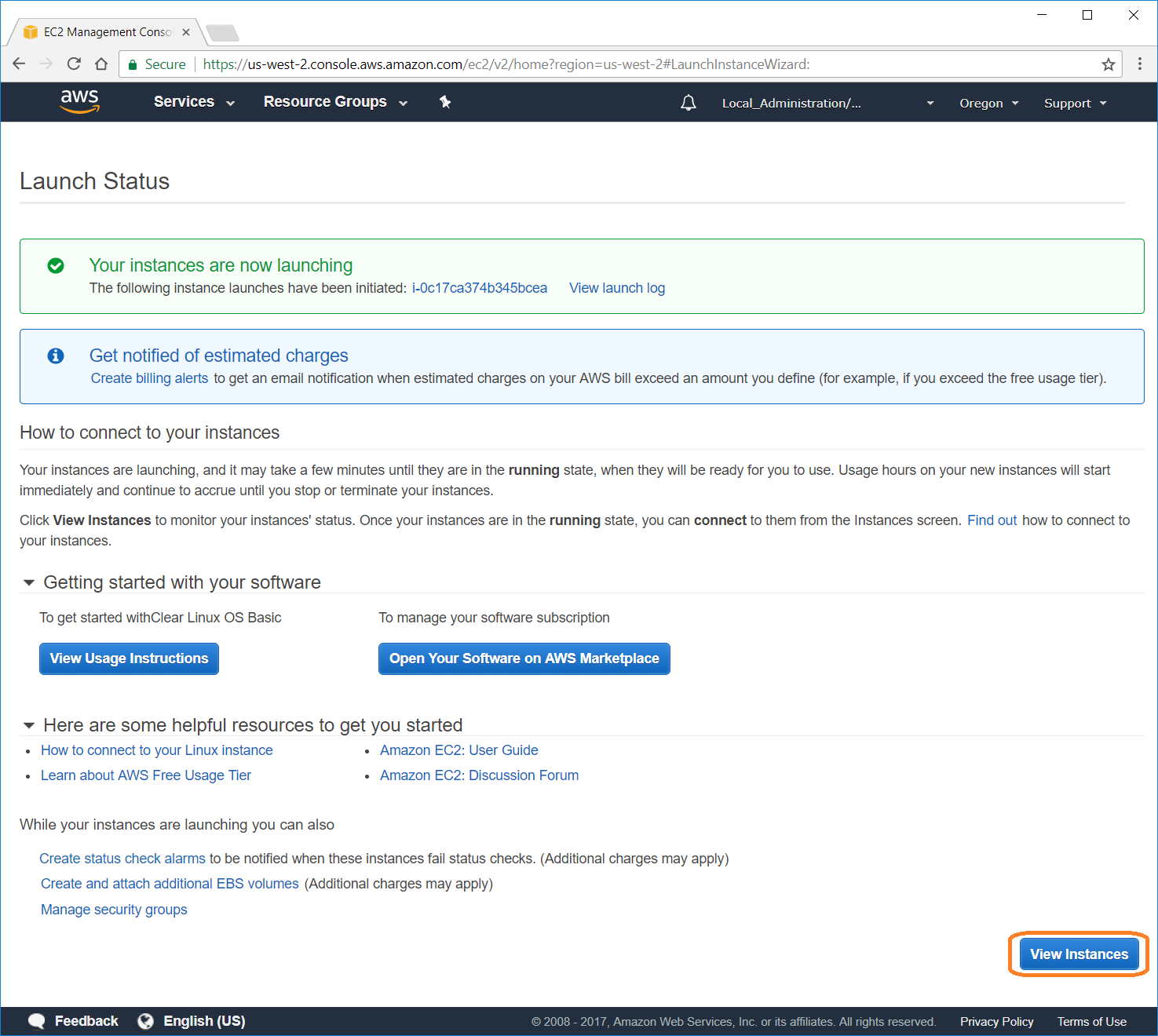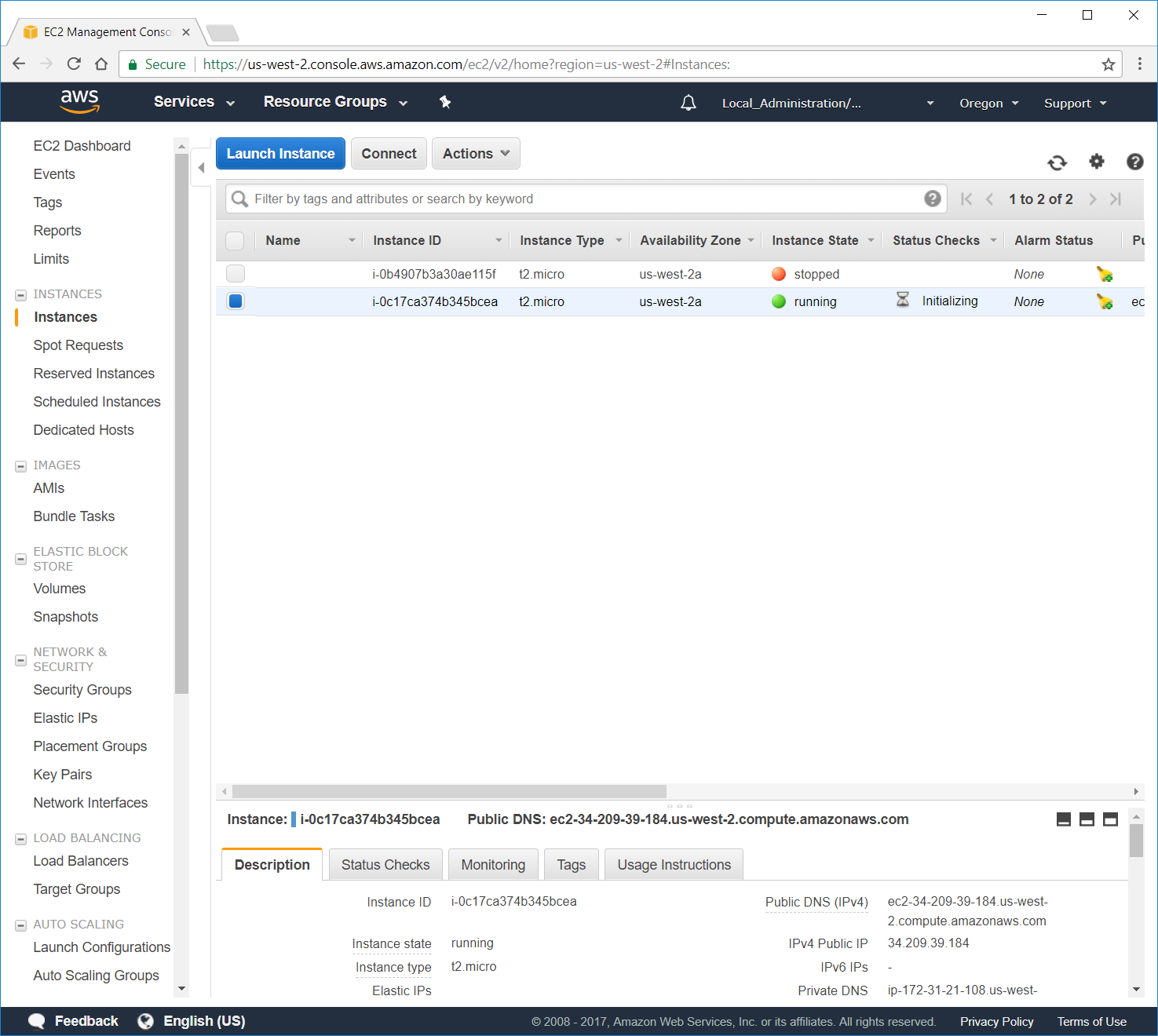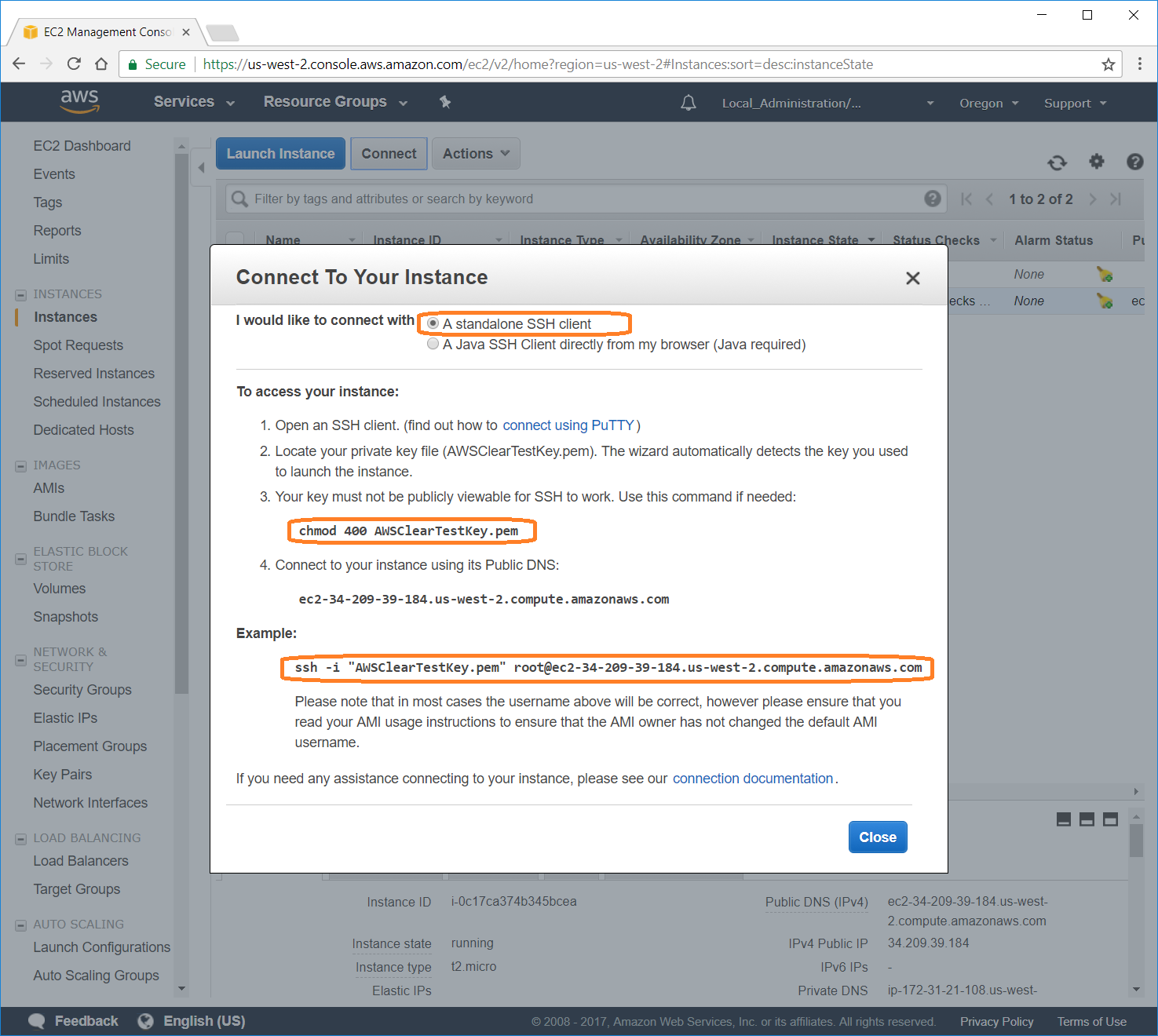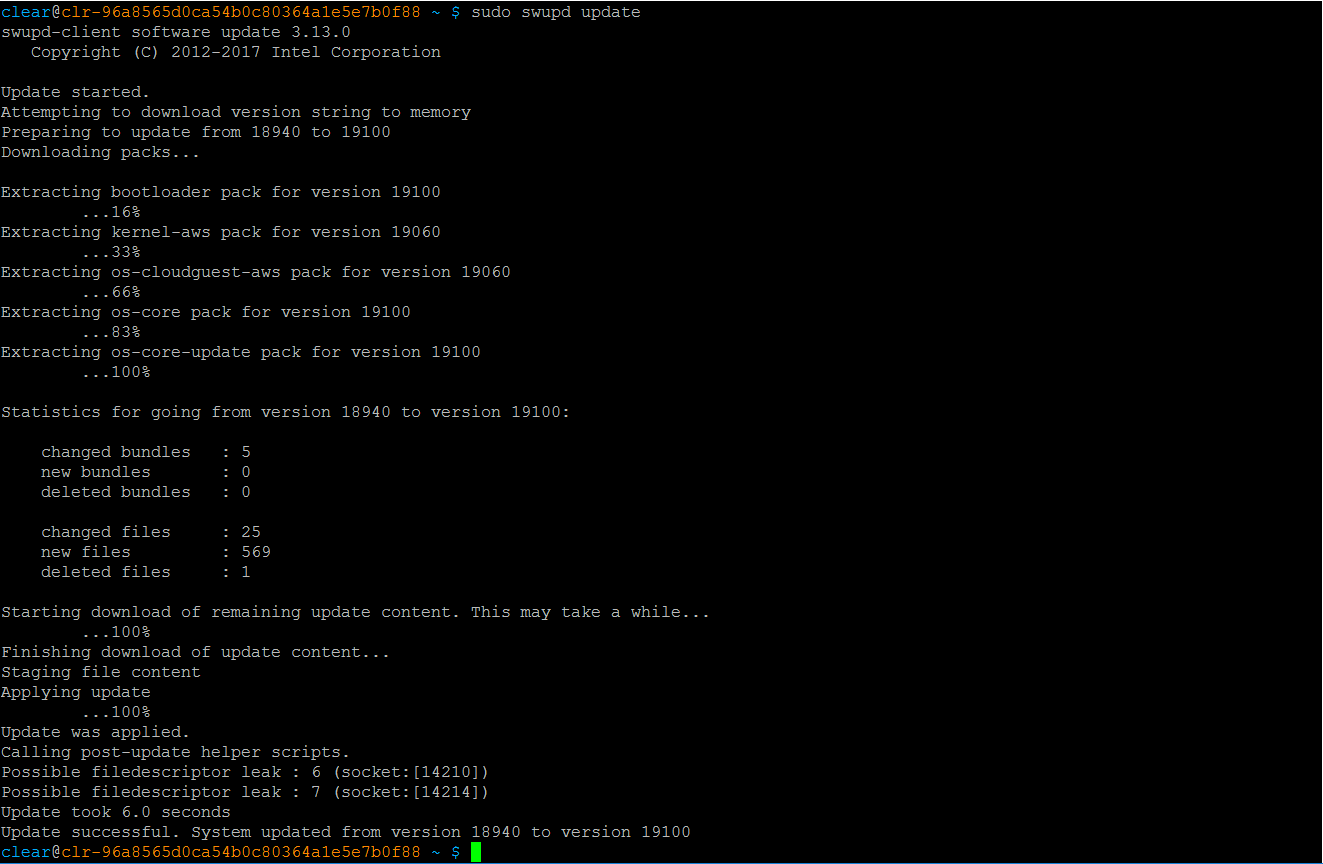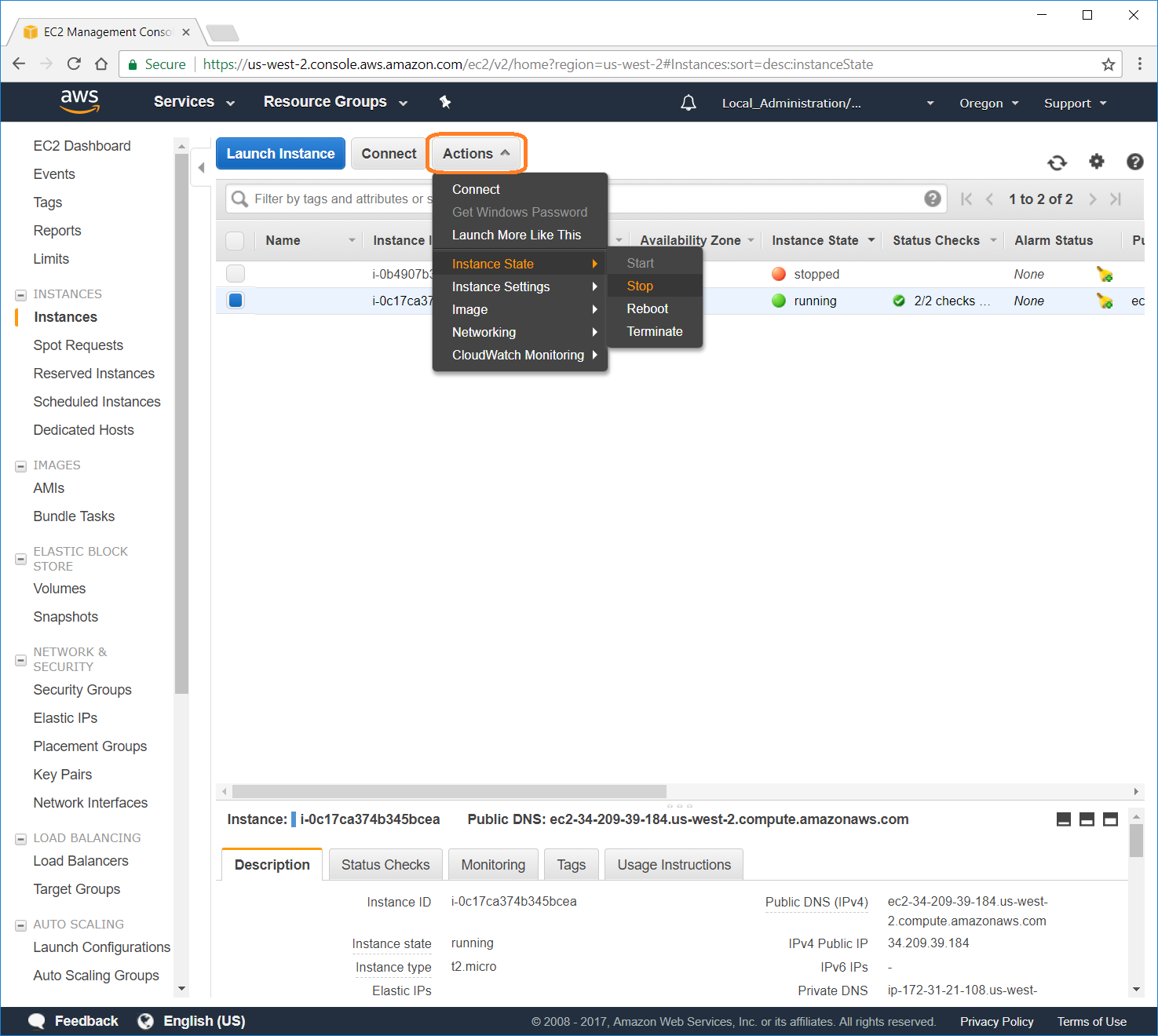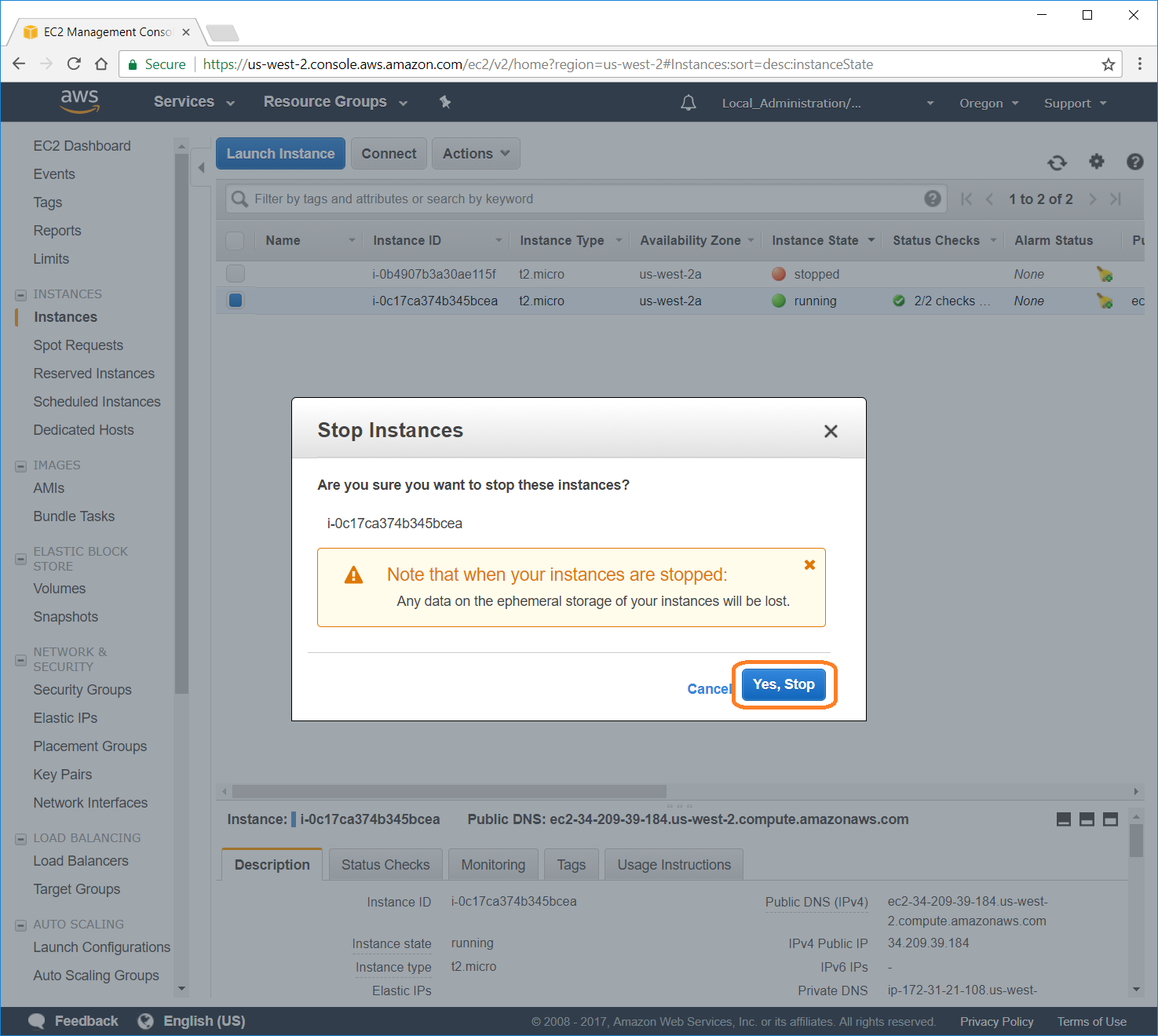Amazon Web Services* 上的 Clear Linux* OS¶
本教程介绍如何通过 AWS* 控制台创建和启动 Clear Linux OS AMI 实例以及完成以下任务:
- 在 AWS Marketplace 中找到并选择 Clear Linux OS 操作系统基本 AMI。
- 创建新的公钥和私钥对,以便可以安全地连接到 Clear Linux OS 实例。
- 启动新的 Clear Linux OS 实例并连接到该实例。
- 使用 swupd 命令更新 Clear Linux OS 实例。
- 停止 Clear Linux OS 实例。
必备条件¶
本教程假定以下陈述是正确的:
- 您使用基于 linux 的系统访问 AWS,并且可以运行 SSH 以访问远程 Clear Linux OS AWS 映像。
- 您的浏览器将下载的文件放在
$HOME/Downloads目录中。 - 您已设置了 AWS 用户帐户并且已登录到 AWS 控制台。
注解
本教程使用有资格享受 AWS 免费套餐的 Clear Linux OS AMI t2.micro 实例。要了解有关 AWS 和设置帐户的更多信息,请访问 AWS 网站,网址为:http://aws.amazon.com。
找到、选择并启动 Clear Linux OS 基本 AMI¶
在浏览器中从 AWS 服务控制台主菜单开始,然后选择图 1 中所示的 EC2 文本:
选择此选项将调出 EC2 Dashboard 菜单。
要从 EC2 Dashboard 菜单创建新的 Clear Linux OS 实例,请选择图 2 中所示的 Launch Instance 按钮:
选择此选项将转到 Step 1: Choose an Amazon Machine Image (AMI) 菜单。
要在 Step 1: Choose an Amazon Machine Image (AMI) 菜单中找到 Clear Linux OS Basic AMI,请执行以下操作:
在左侧导航窗口中,选择 AWS Marketplace 菜单项以调出搜索栏并转到 Search AWS Marketplace Products。
在搜索栏中键入 “clear linux os” 并按 Enter 键,以搜索并找到 Clear Linux OS Basic AMI。
通过点击图 3 中所示的 Select 按钮,选择 Clear Linux OS Basic AMI:
此时将出现一个弹出对话框,其中显示有关 Clear Linux OS Basic AMI 的更多信息以及使用图 4 中所示的不同平台配置运行 Clear Linux OS 的定价详细信息。选择 Continue 按钮。
此时将出现图 5 中所示的 Choose Instance Type 菜单。
通过点击实例左侧的框来选择 t2.micro 类型,然后选择 Review and Launch 按钮以转到 Step 7: Review the Instance Launch 菜单。
注解
如果要进一步自定义该 Clear Linux OS 实例,您可以在选择 Review and Launch 按钮之前配置实例详细信息,添加其他存储,添加标记以及配置安全组。
图 6 中所示的 Step 7: Review the Instance Launch 菜单可用于 Cancel 进程,以及返回到 Previous 屏幕以更改配置,或者可用于 Launch 已定义的实例。
选择 Launch 按钮。此时将出现图 7 中所示的对话框,要求您 Select an existing key pair or create a new pair。
选择 Create a new key pair 选项。
对于 Key pair name 字段,请输入 AWSClearTestKey。
选择 Download Key Pair 按钮,以将
AWSClearTestKey.pem下载到浏览器中定义的Downloads目录。文件下载完成后,选择 Launch Instances 按钮以转到图 8 中所示的 Launch Status 菜单。
Launch Status 页面变为图 9 中所示的页面后,选择 View Instances 按钮以显示 Instances 仪表板。
连接到 Clear Linux 操作系统基本实例¶
图 10 中显示了 Instances 仪表板和已选择并处于运行状态的新的 Clear Linux OS 操作系统基本实例。同时也会显示其他可用的实例(如有),但不会选择这些实例。
- 要连接到正在运行的实例,请点击位于仪表板顶部的 Connect 按钮。AWS 将调出图 11 中显示的弹出对话框,该对话框说明了如何连接到正在运行的实例。
在系统中打开终端。当前应该位于
$HOME目录中。从
Downloads目录将先前下载的密钥文件复制到当前目录。cp Downloads/AWSClearTestKey.pem .按照图 11 中显示的对话框中的说明使用 chmod 命令更改
AWSClearTestKey.pem的属性。chmod 400 AWSClearTestKey.pem复制 图 11 中显示的 Example: 一节中突出显示的文本。将复制的文本粘贴到终端中,将 @ 符号前面的文本更改为用户名 clear,然后按 Enter 键以执行命令。
ssh -i "AWSClearTestKey.pem" clear@ec2-34-209-39-184.us-west-2.compute.amazonaws.com终端中会显示一条消息,指明无法确定主机的可靠性,并提示以下消息:
The authenticity of host 'ec2-34-209-39-184.us-west-2.compute.amazonaws.com (34.209.39.184)' can't be established. ECDSA key fingerprint is SHA256:LrziT5Ar66iBTfia8qmiIsrfBUm/UGam76U8bDR6yJc. Are you sure you want to continue connecting (yes/no)?
键入 yes 并按 Enter 键。另一条警告将输出到终端中,现在您位于新的 Clear Linux OS 实例的命令提示符中。
Warning: Permanently added 'ec2-34-209-39-184.us-west-2.compute.amazonaws.com,34.209.39.184' (ECDSA) to the list of known hosts. clear@clr-96a8565d0ca54b0c80364a1e5e7b0f88 ~ $
停止 Clear Linux OS 实例¶
完成使用 AWS Clear Linux OS 实例后,您必须使用 Instances 仪表板停止该实例以使费用停止增加。从 Instances 仪表板完成以下步骤以使 AWS Clear Linux OS 实例停止运行。
选择 Actions 按钮以调出下拉菜单。
选择 Instance State 菜单项以展开选项。
选择 Stop 菜单项以关闭正在运行的实例。
图 13 说明了这些步骤。
此时将出现一个弹出对话框,警告实例的任何临时存储将丢失。选择 Yes, Stop 按钮以停止 Clear Linux OS 实例。
恭喜!您已启动并运行基于 AWS 的 Clear Linux OS。要查看可对 Clear Linux OS 实例执行的操作,请参见 教程 一节了解有关使用 Clear Linux OS 系统的示例。